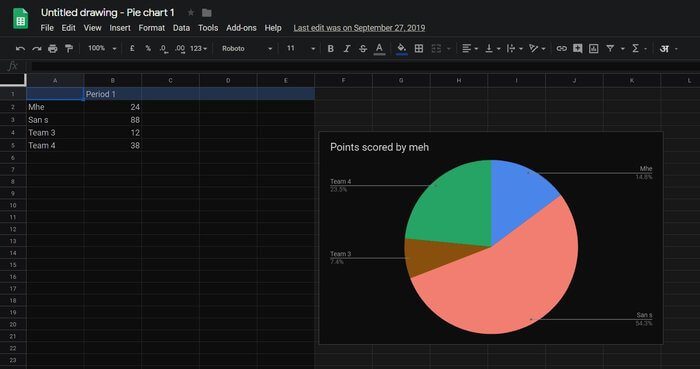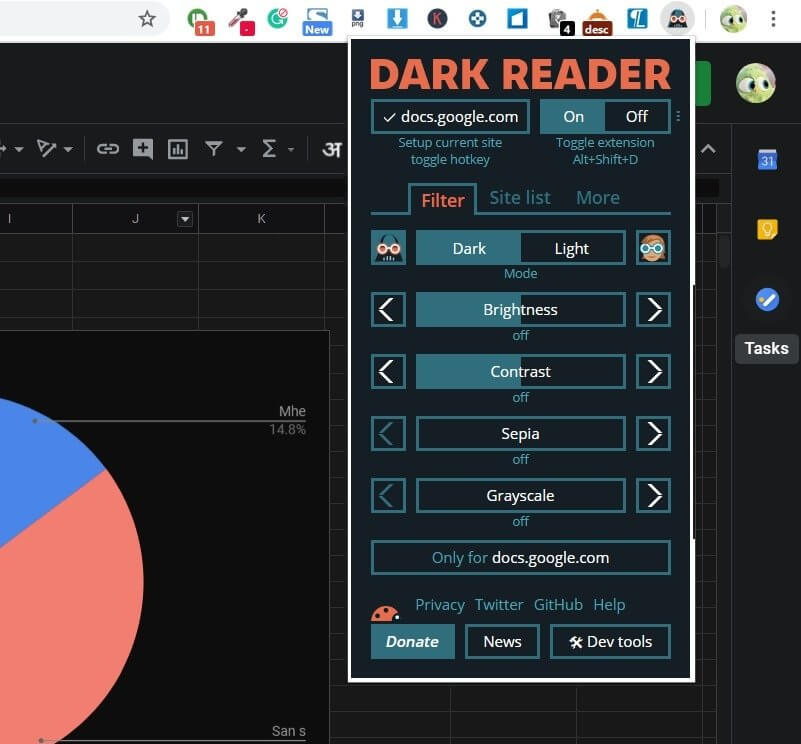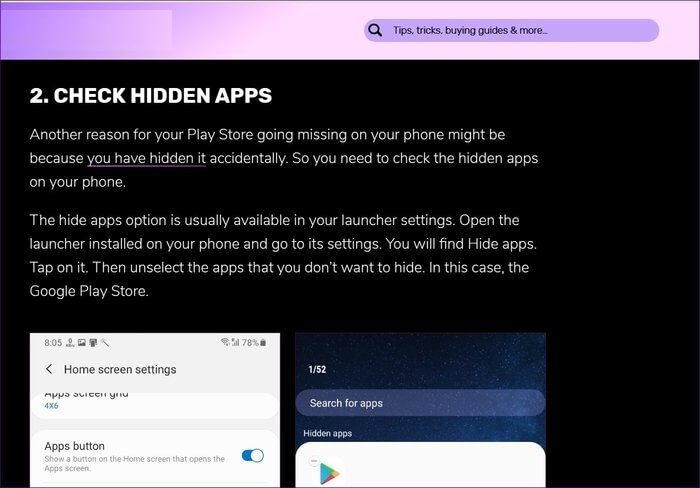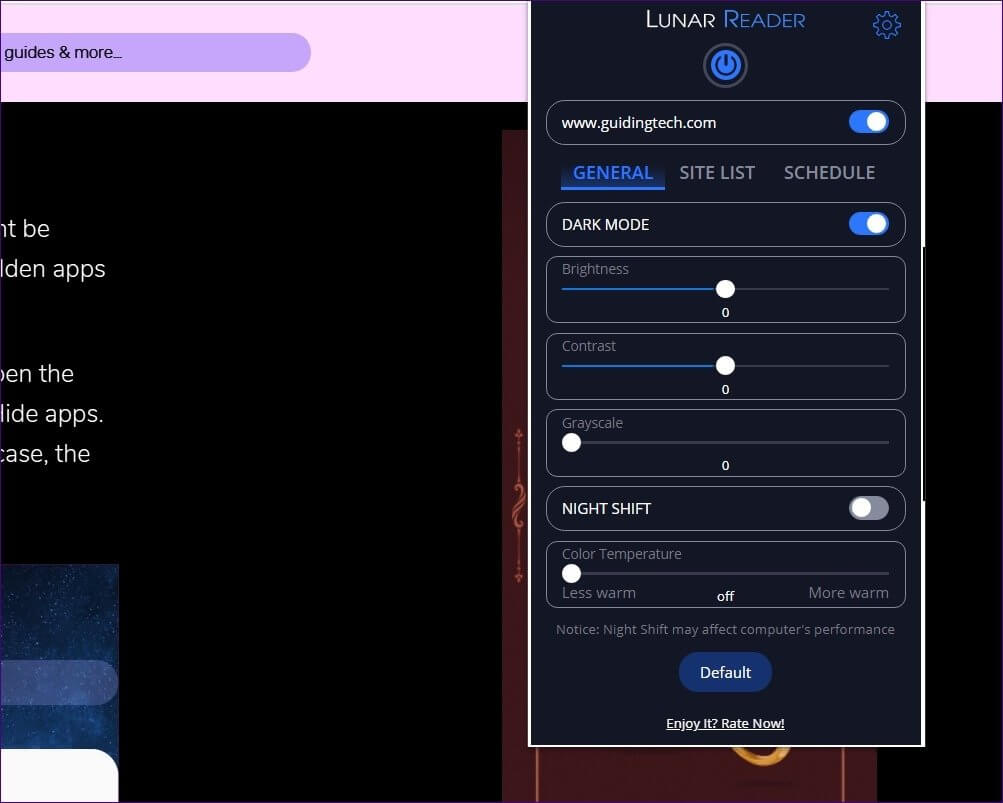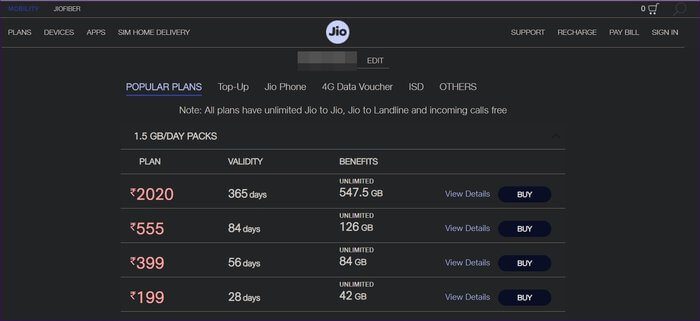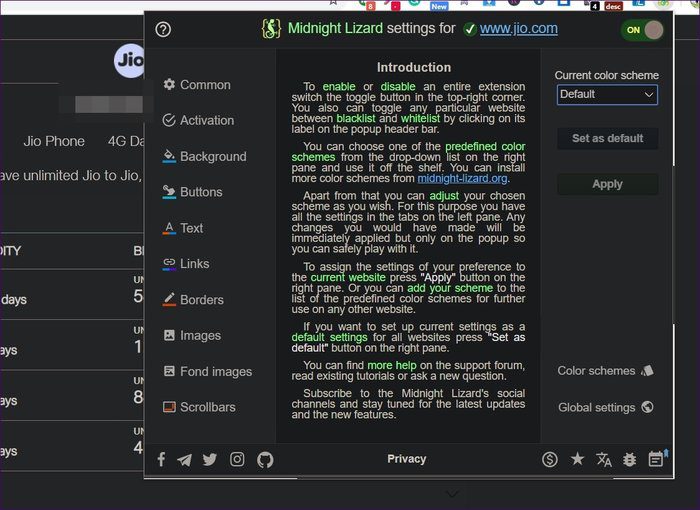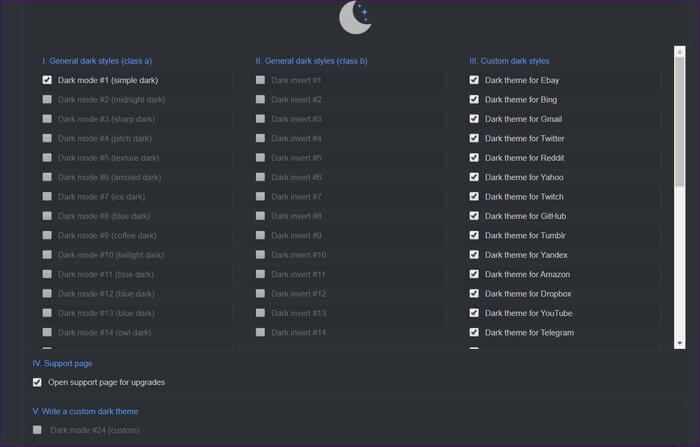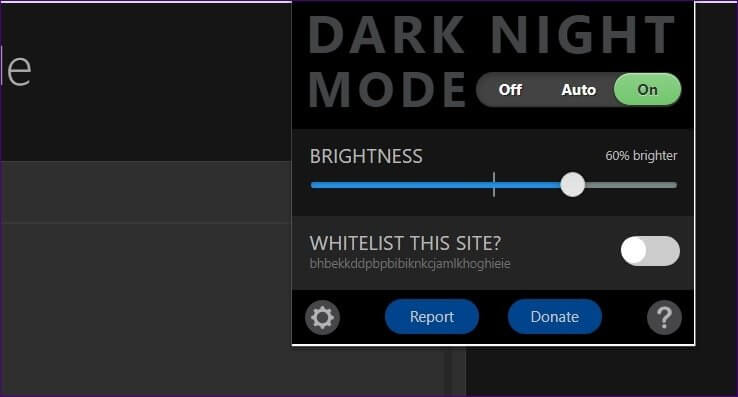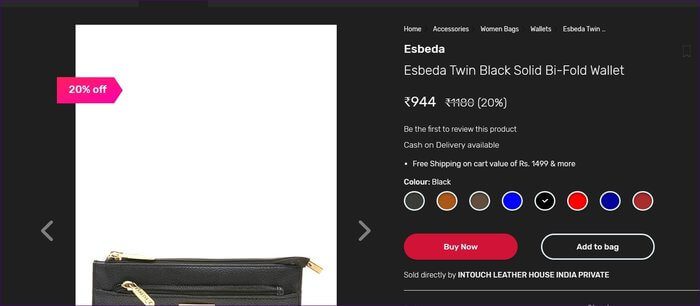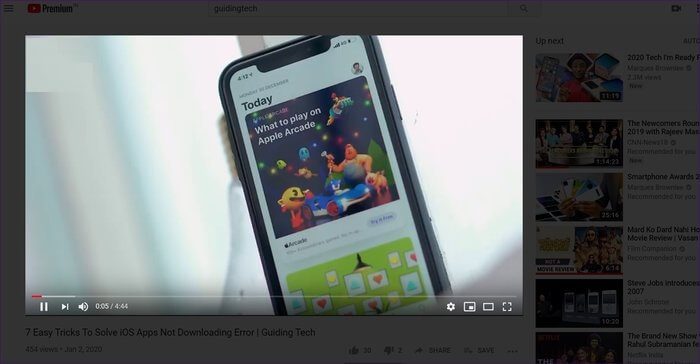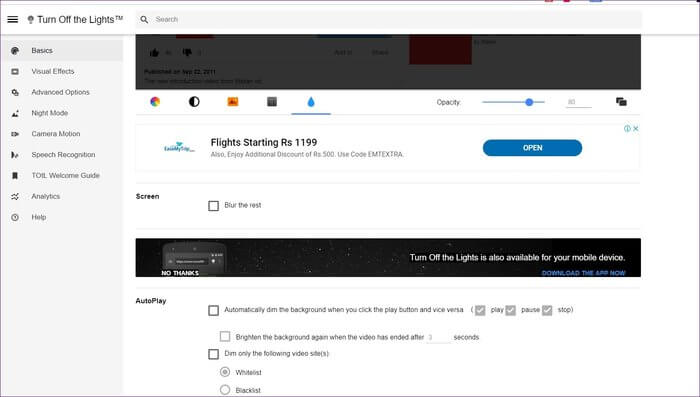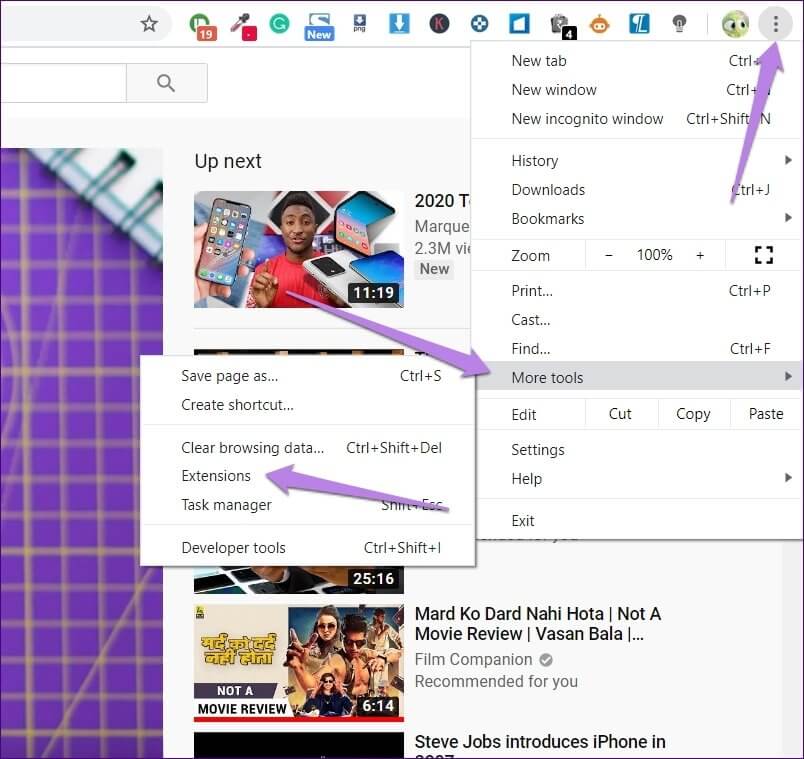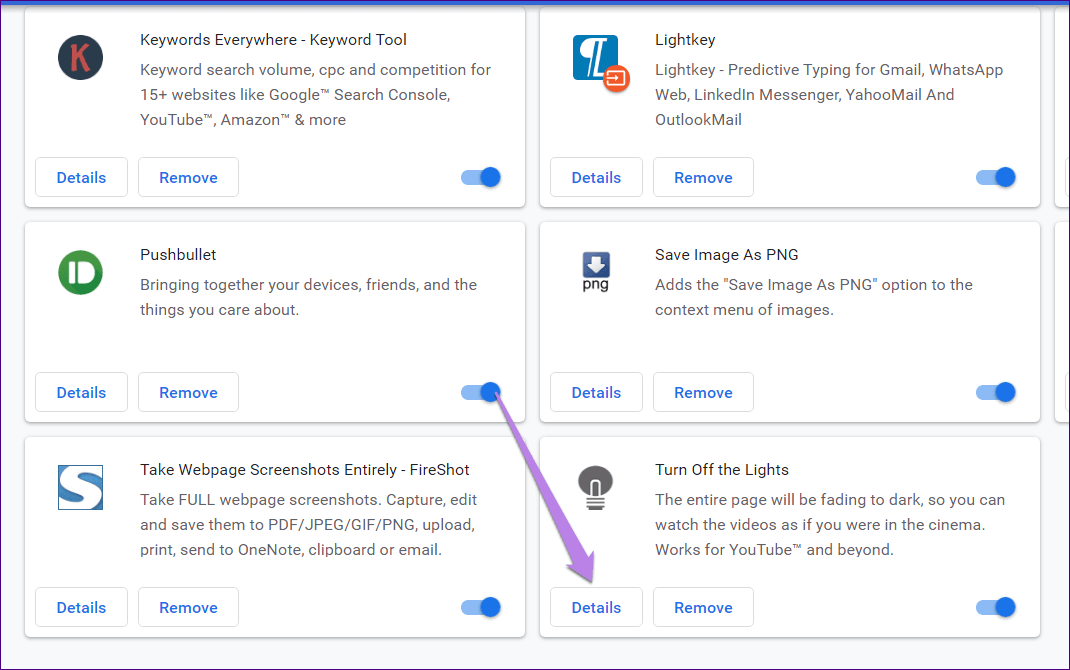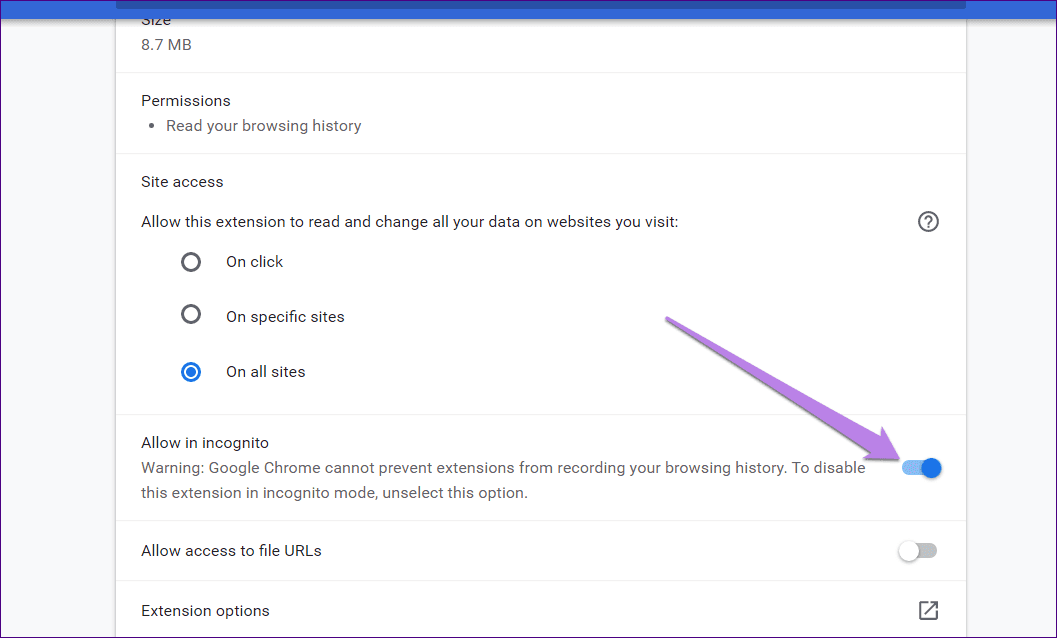أفضل 6 اضافات لوضع الظلام على Chrome
يدعم Google Chrome رسميًا النسق المظلم ، لكنه لا يعمل إلا في مناطق معينة مثل شريط الإشارات وعلامات التبويب وما إلى ذلك. لا يتم تطبيق النسق الغامق على صفحات الويب حيث تكون مطلوبة في الغالب. لهذا السبب قمنا بتجميع 6 ملحقات لأفضل وضع المظلم لمتصفح Chrome والتي تمكن النسق المظلم على جميع مواقع الويب.
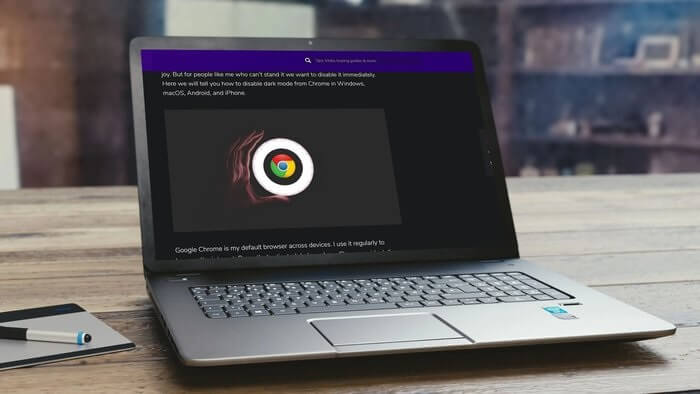
معظم صفحات الويب باللون الأبيض تحتوي على نصوص سوداء. الأشخاص الذين يحبون الوضع المظلم لا يحبون هذا المظهر. انهم يفضلون صفحات الويب باللون الأسود مثل لون الخلفية مع نص أبيض عليها. للأسف ، لا تسمح لك سمات Chrome بالقيام بذلك. وبالتالي ، السبب في الحصول على مساعدة من ملحقات الوضع المظلم Chrome.
لقد اخترنا أفضل 6 من ملحقات Chrome لجعل مواقع الويب مظلمة. كلهم يعملون بشكل جيد مع الصور. لا يغيرون ألوان الصورة. دعنا نتحقق منها.
ملاحظة: لن يمتد المظهر المظلم إلى قوائم Chrome باستخدام هذه الملحقات.
1. Dark Reader
يعد Dark Reader أحد أفضل ملحقات الوضع المظلم وأكثرها استخدامًا. هذا لأنه يعمل عبر جميع أنواع مواقع الويب ، مثل مواقع التواصل الاجتماعي (Facebook و Instagram) ومنتجات Google (Drive و Sheets و Docs) والمدونات والمزيد. ستشعر أن الموقع نفسه يقدم مظهراً غامقاً بشكل طبيعي جدا.
بمجرد تثبيت الامتداد ، سيتم تطبيق السمة المظلمة تلقائيًا على علامات التبويب المفتوحة. يتيح لك الامتداد تخصيص الظلام بالإضافة إلى أنه يوفر لك القدرة على إيقاف تشغيل سمة الظلام. يمكنك ضبط السطوع والتباين. يمكنك حتى تمكين البني الداكن والرمادي الداكن. علاوة على ذلك ، يمكنك إضافة مواقع الويب إلى القائمة البيضاء والقائمة السوداء.
2. LUNA READER
على غرار قارئ Reader ، يطبق Luna Reader أيضًا المظهر المظلم على جميع مواقع الويب – المفتوحة حاليًا والجديدة. في حين أن الأمر يبدو طبيعيًا بالنسبة لمعظم مواقع الويب ، فقد ترى أن الألوان قد تغيرت لأشياء معينة ، في بعض الأماكن.
مرة أخرى ، مثل Dark Reader ، يمكنك تخصيص السطوع والتباين والتدرج الرمادي لموقع الويب. يمكنك حتى تمكين وضع التحول الليلي الذي يضيف تأثيرًا أصفر على مواقع الويب. تشمل الميزات الأخرى القائمة السوداء والقائمة البيضاء وجدولة الوضع المظلم.
3. MIDNIGHT LIZARD
إذا كنت مبتدئًا في الوضع المظلم، فيجب أن تجرب هذا الامتداد. هذا لأنه يوفر السمة الداكنة الأساسية ، كما أنه موطن للعديد من أنظمة الألوان. يمكنك اختيار أي منها حسب احتياجاتك. يمكنك حتى تخصيص أنظمة الألوان.
عندما يتعلق الأمر بالتخصيص ، يمكنك تغيير الألوان بشكل منفصل للخلفية والنص والروابط والحدود والصور وأكثر من ذلك.
تحميل Download Midnight Lizard
4. DARK MODE
ملحق رائع آخر يغير لون خلفية صفحات الويب إلى اللون الأسود . على الرغم من أن الملحق لا يسمح لك بتخصيص السطوع أو التباين يدويًا ، إلا أنه يوفر ميزات أخرى مثيرة للاهتمام. وتشمل تلك الأنماط الداكنة المختلفة ، وتعطيل السمات المخصصة للمواقع المحددة ، وقائمة المواقع البيضاء.
نصيحة: يمكنك حتى كتابة نمط الوضع المظلم في هذا الامتداد.
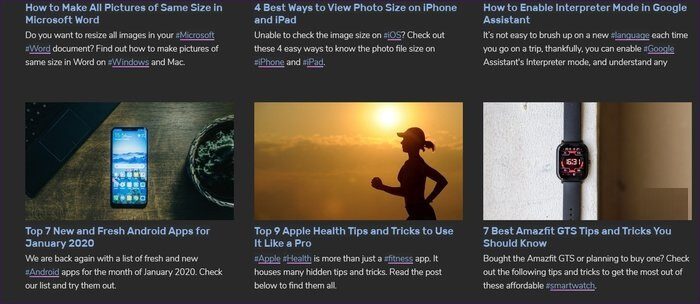
5. DARK NIGHT MODE
على عكس الإضافات الأخرى ، فإنه لا يقدم العديد من التخصيصات. يمكنك فقط ضبط مستوى السطوع في هذا الامتداد.
إنه يوفر الوضع التلقائي الذي يمكن تغيير توقيته في إعدادات الامتداد. يمكنك حتى المواقع البيضاء. على الرغم من أن جميع الألوان تظهر جيدًا ، فقد يبدو الوضع الغامق غير طبيعي في أماكن معينة.
تحميل Download Dark Night Mode
6. TURN OFF THE LIGHTS
تعمل الإضافات المذكورة أعلاه مع صفحات الويب التي تجعل الخلفية مظلمة. إذا كنت تبحث عن شيء متعلق بمقاطع الفيديو فقط ، فقد يكون امتداد الوضع المظلم هذا هو الخيار المناسب.
إنه يركز على الفيديو الذي يتم تشغيله حاليًا ويخفف بقية المحتوى. يمكنك استخدامه على مواقع الفيديو الشهيرة مثل YouTube و Dailymotion و Hulu و Vimeo ، إلخ. يوفر الملحق العديد من الميزات القابلة للتخصيص المتعلقة بمقاطع الفيديو. يمكنك تمكين أو تعطيل الأشياء على هذه المواقع حسب تفضيلاتك.
تحميل Download Turn Off the Lights
مكافأة : تمكين موضوع داكن للمواقع الإلكترونية في حالة التصفح المتخفي
جميع ملحقات الوضع المظلم التي تقوم بتثبيتها على Google Chrome ، مقصورة على وضع التصفح العادي بشكل افتراضي. لكن بعضها يقدم إعدادات تتيح لك استخدامها في وضع التصفح المتخفي أيضًا.
باستخدام نفس المفهوم ، يمكنك جعل مواقع الويب مظلمة في وضع التصفح المتخفي أيضًا. لذلك ، اتبع الخطوات التالية:
الخطوة 1: افتح Chrome وانقر على أيقونة ثلاثية النقاط في الأعلى. حدد المزيد من الأدوات متبوعة بالامتدادات.
الخطوة 2: انقر فوق الزر “تفاصيل” أسفل امتداد الوضع المظلم الذي تريد استخدامه في وضع التصفح المتخفي.
الخطوة 3: تمكين التبديل بجوار السماح في وضع التصفح المتخفي.
الخطوة 4: بعد ذلك ، افتح وضع التصفح المتخفي واستخدم الامتداد كما تفعل في الوضع العادي.
دع الظلام يعُم
على الرغم من أن الإضافات المذكورة أعلاه تجلب السمة الداكنة إلى صفحات الويب في Chrome ، إلا أن وجود خيار أصلي يعد دائمًا ميزة خاصة. نأمل أن تقدم Google الوضع المظلم لصفحات الويب في أحدث إصداراتها من Chrome.